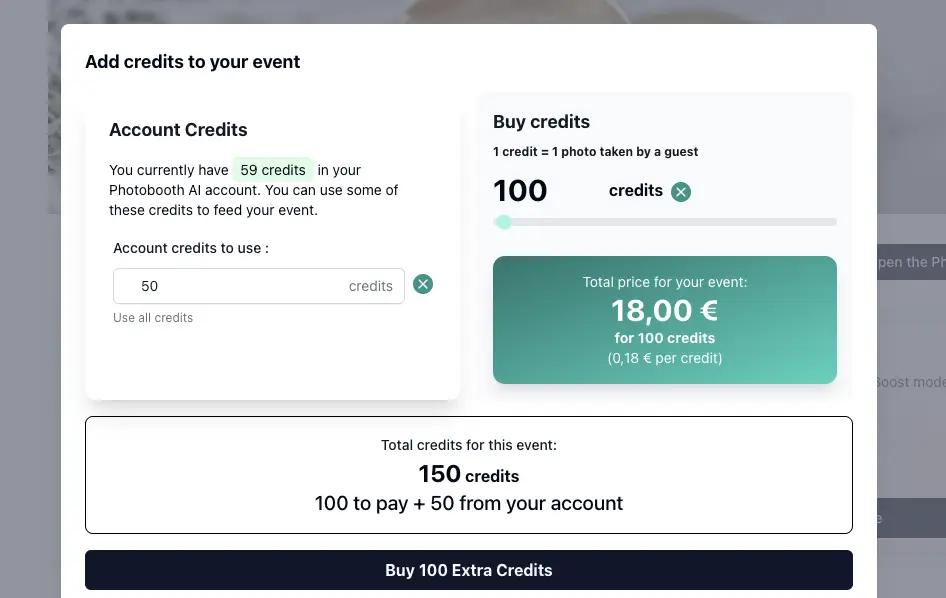Questions fréquentes
Tout ce que vous devez savoir sur Photobooth AI
🎉 Événements
Qu’est-ce qu’un événement Photobooth AI ?
Les événements Photobooth AI vous permettent de créer un photobooth entièrement personnalisé pour une occasion spécifique : mariage, soirée, salon professionnel, etc. En mode événementiel, vous pouvez :
- personnaliser l’apparence du photobooth avec vos logos, couleurs et cadres photo
- configurer différentes options : partage des photos, impression, accès invité, etc.
- attribuer un nombre précis de crédits à utiliser pour l’événement
- garantir que seules les photos prises pendant cet événement soient visibles dans cet espace dédié
Chaque événement est indépendant et vous permet de bien compartimenter vos usages, que ce soit pour un client, une marque ou un type de public.
Comment acheter des crédits pour mon événement ?
Lors de la création de votre événement, indiquez simplement le nombre de crédits que vous souhaitez allouer pour la génération des photos. Vous avez la possibilité d’acheter de nouveaux crédits ou d’utiliser ceux disponibles dans votre solde général en les affectant à l’événement.
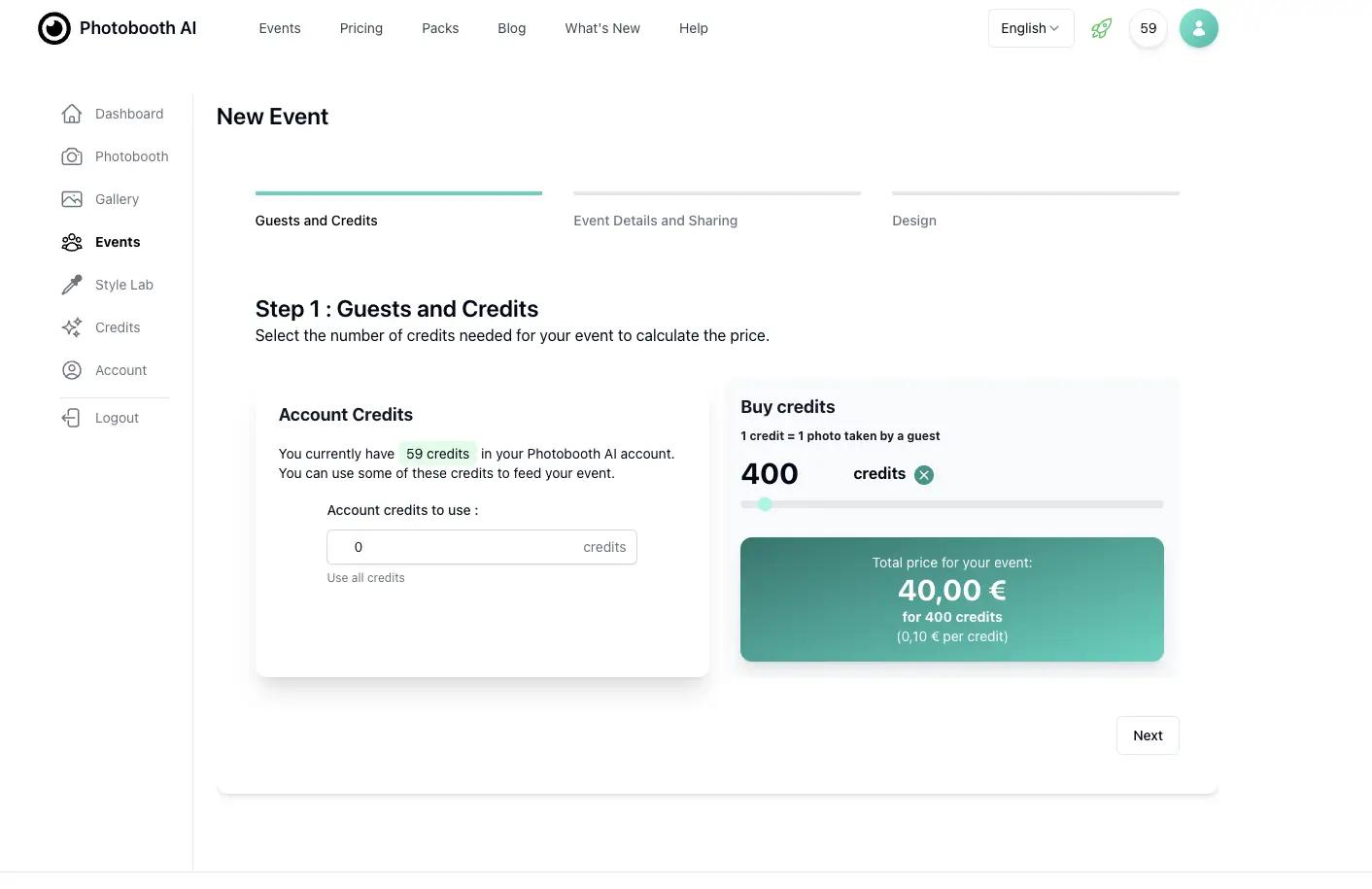
Si vous avez besoin de crédits supplémentaires pendant votre événement, pas de problème – vous pouvez en ajouter à tout moment. Accédez simplement à la page de détails de votre événement, cliquez sur le bouton Acheter des crédits supplémentaires, et ils seront immédiatement ajoutés à votre solde.
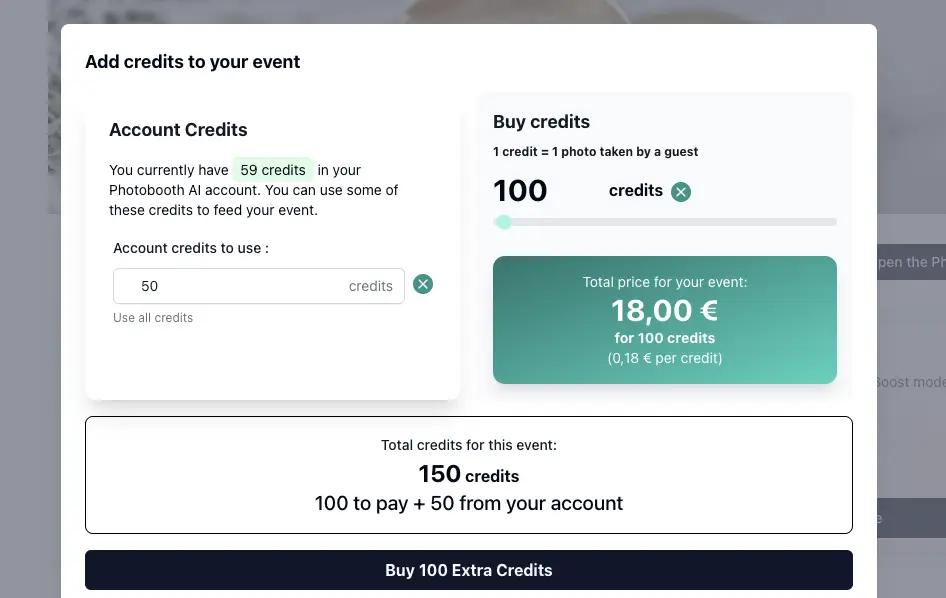
À la fin de votre événement, les crédits inutilisés ne sont pas perdus. Vous pouvez les recréditer sur votre solde principal et les utiliser pour un nouvel événement, ou bien réutiliser le même événement plus tard. Les crédits Photobooth AI n'ont pas de date de péremption.
Comment paramétrer mon événement ?
Le formulaire de création d’un événement vous permet de configurer toutes les options disponibles : nombre de crédits, accès au photobooth, options de partage, apparence, format des photos, etc. Une fois l’événement créé et les crédits réglés, vous accédez à son tableau de bord pour tout gérer en temps réel.
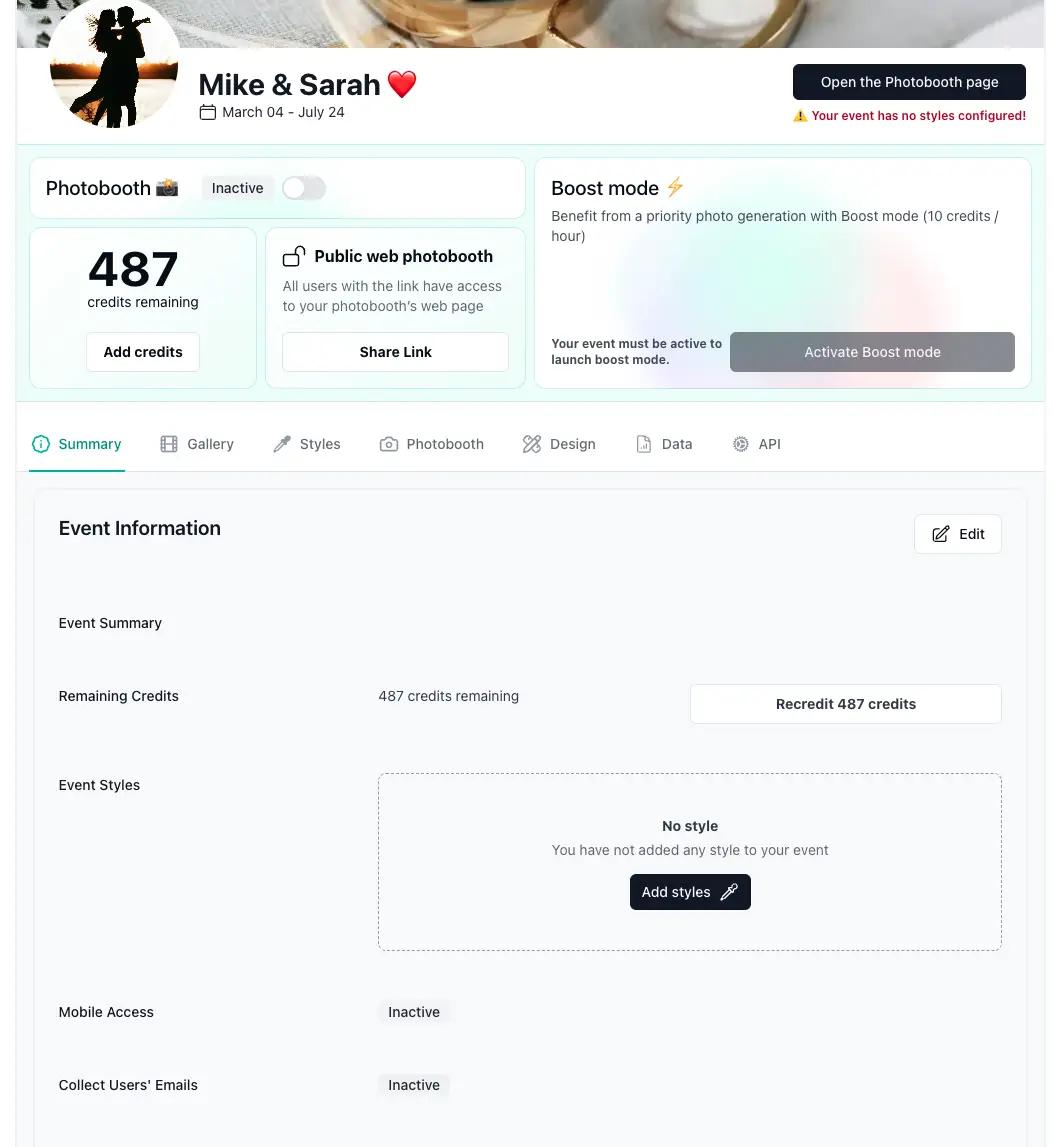
La partie supérieure de votre tableau de bord regroupe toutes les informations et actions essentielles pour la gestion de votre événement. Vous pouvez y activer ou désactiver votre photobooth, choisir de le rendre public en ligne ou de le garder privé, activer le mode boosté pour accélérer la génération des photos, et gérer les crédits associés à votre événement.
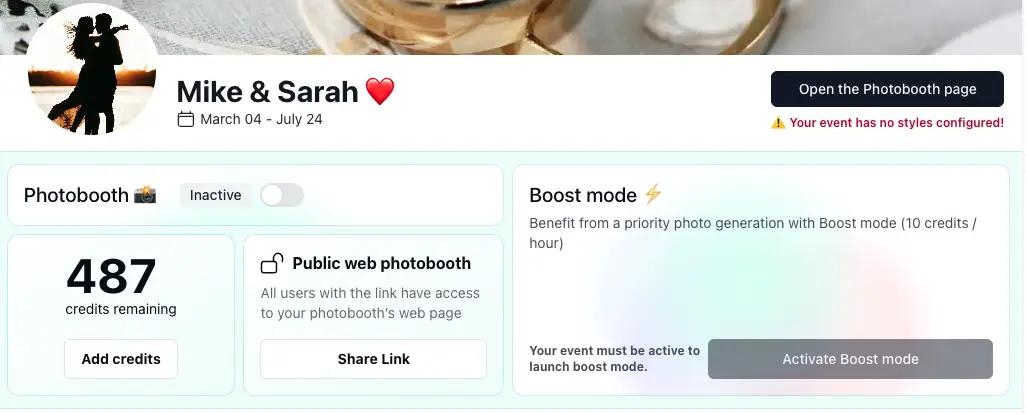
Le reste des options de paramétrage de votre événement est ensuite réparti entre plusieurs onglets.
- Récapitulatif Cet onglet regroupe toutes les informations liées à votre photobooth : résumé, dates de l’événement, nombre de crédits restants, styles sélectionnés. C’est également ici que vous configurez les options de partage : collecte des emails des invités, accès via l’application mobile, activation ou non du lien de partage des photos.
- Galerie La galerie regroupe toutes les photos prises pendant votre événement. Vous pouvez les télécharger en un clic ou supprimer celles que vous ne souhaitez pas conserver.
- Styles Sélectionnez ici les styles que vous souhaitez proposer à vos invités ou créez vos propres styles personnalisés.
- Photobooth Personnalisez l’apparence de votre photobooth en choisissant les couleurs, le logo et l’image de bannière. Vous pouvez également définir les options liées à son utilisation : activer ou non l’impression pour vos invités, afficher ou masquer les photos prises pendant l’événement sur la page d’accueil, et décider si le lien web du photobooth doit être public ou privé (accessible uniquement depuis votre compte).
- Design Définissez l’aspect de vos photos en choisissant un format (carré, portrait ou paysage) et un masque à appliquer (fichier PNG avec transparence).
- Données Si vous avez activé l’option de collecte des emails, vous retrouverez ici l’ensemble des adresses collectées pendant votre événement.
- API Cette section s’adresse aux organisateurs qui souhaitent intégrer Photobooth AI à leurs propres outils ou plateformes via notre API.
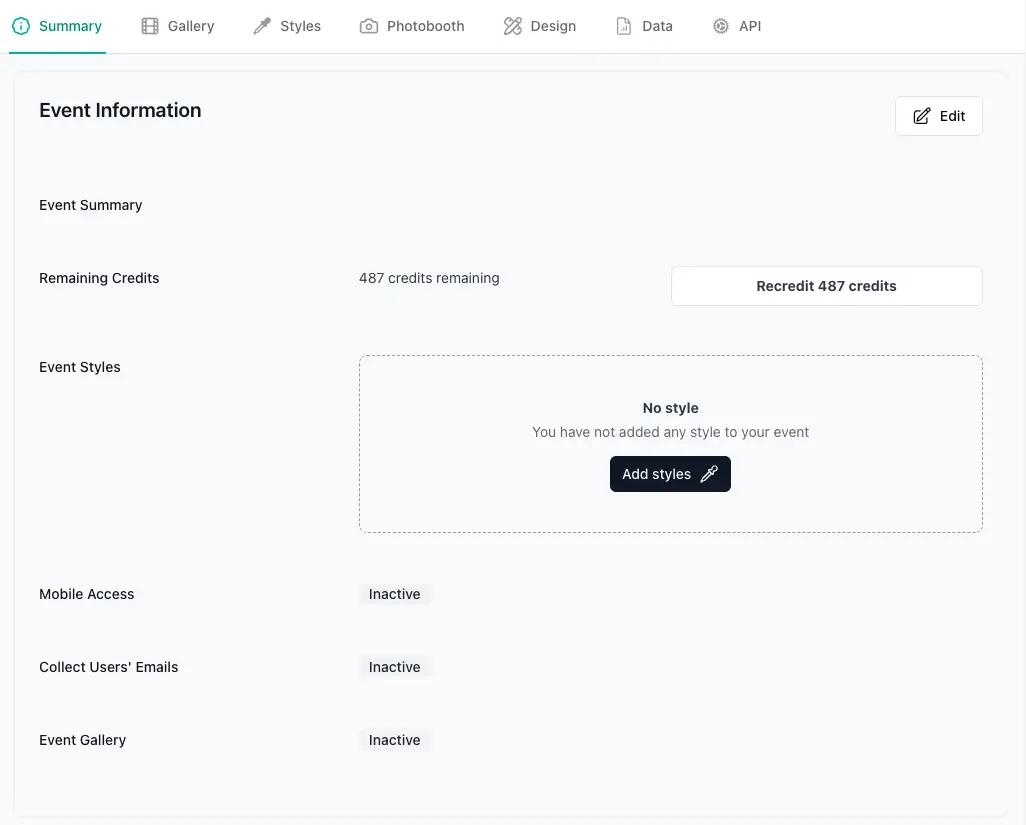
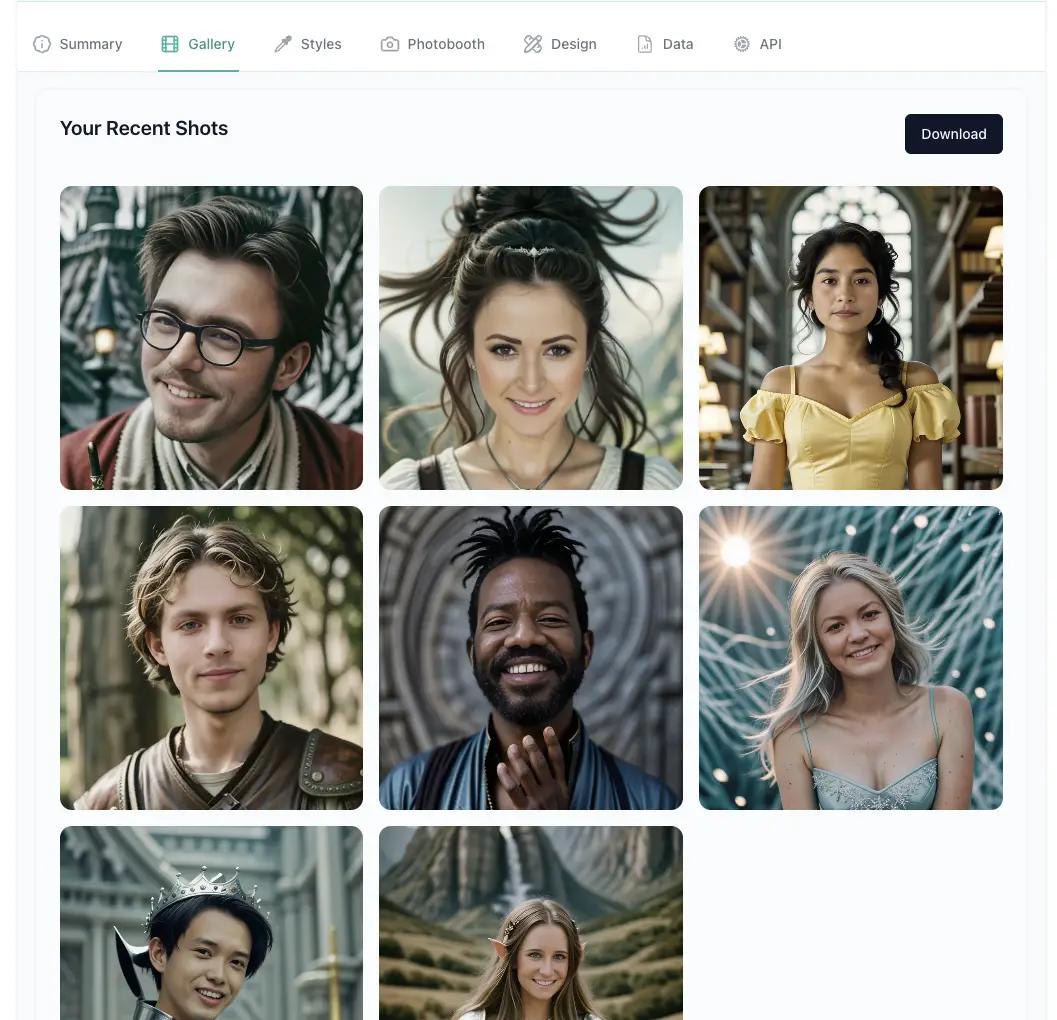
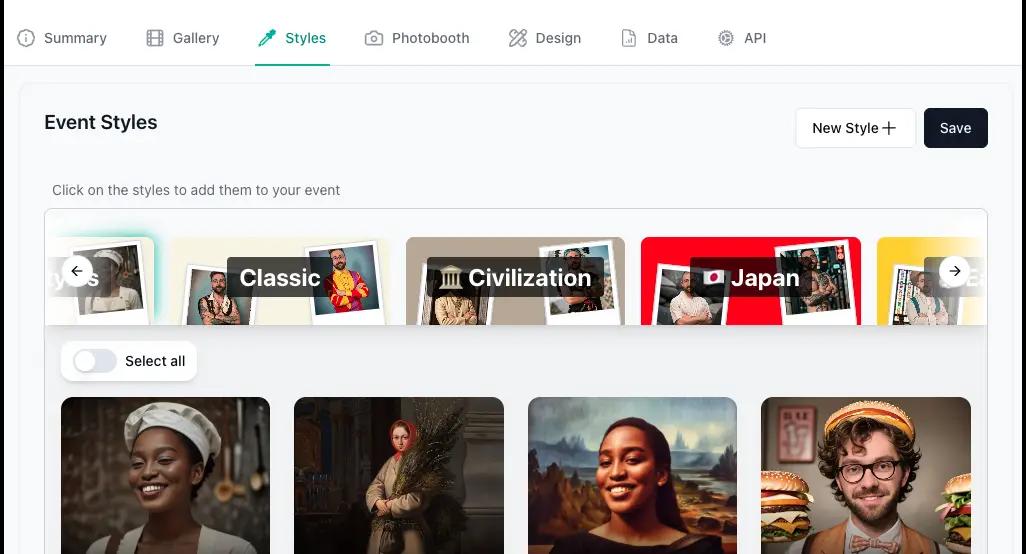
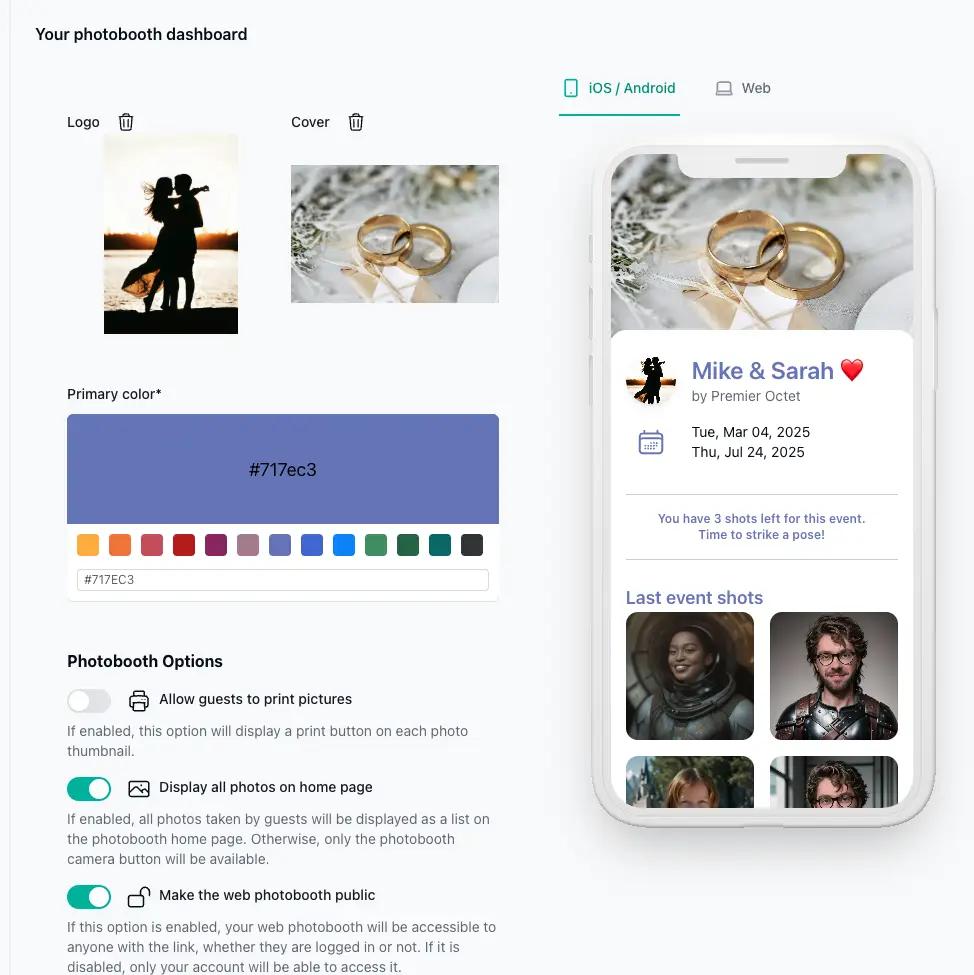
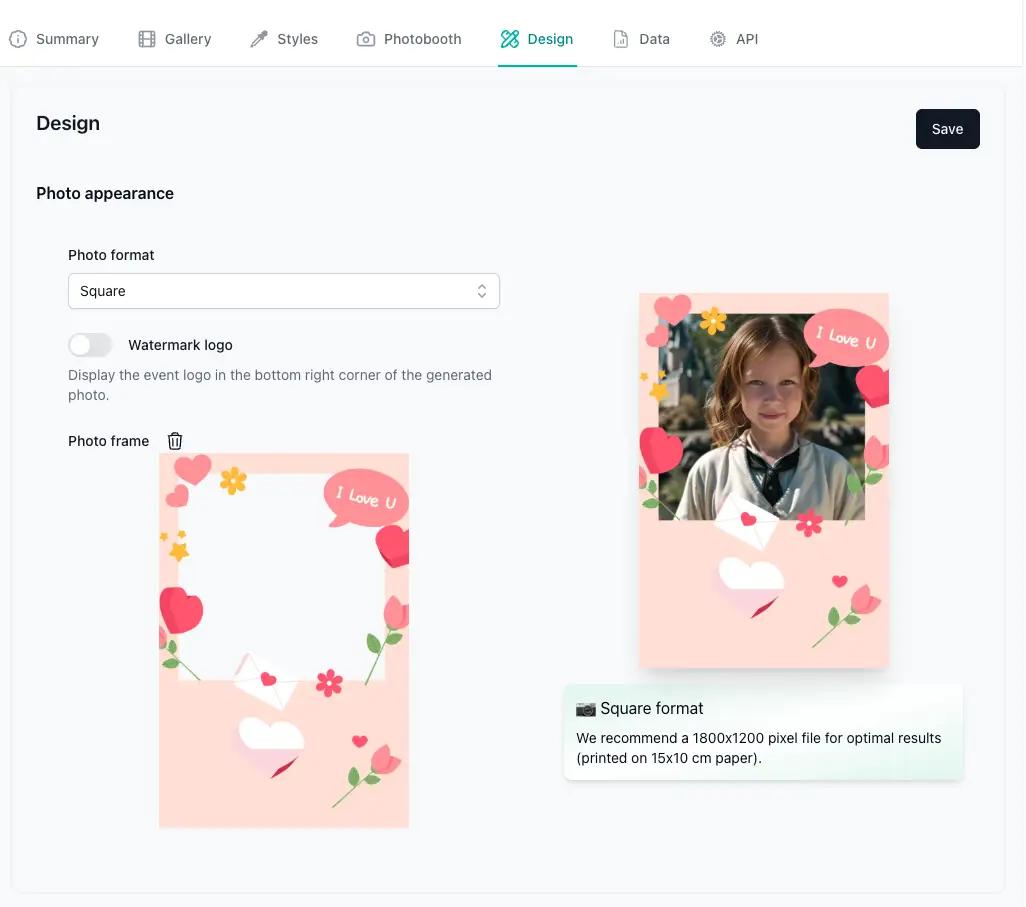
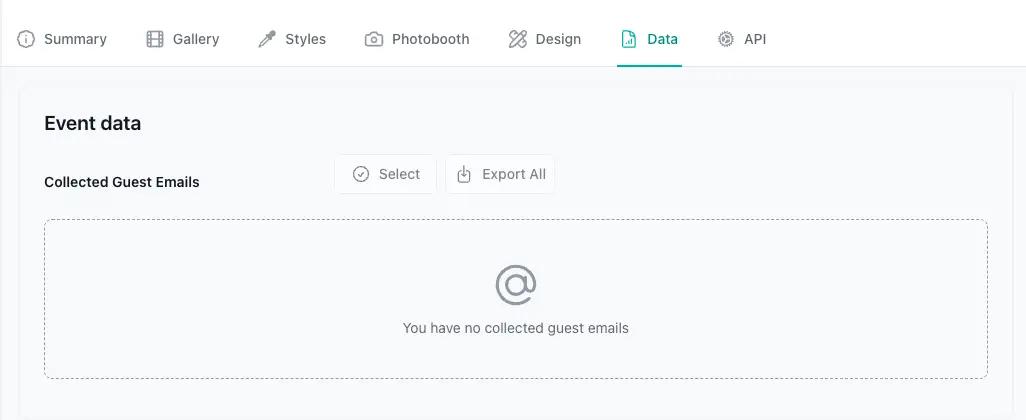
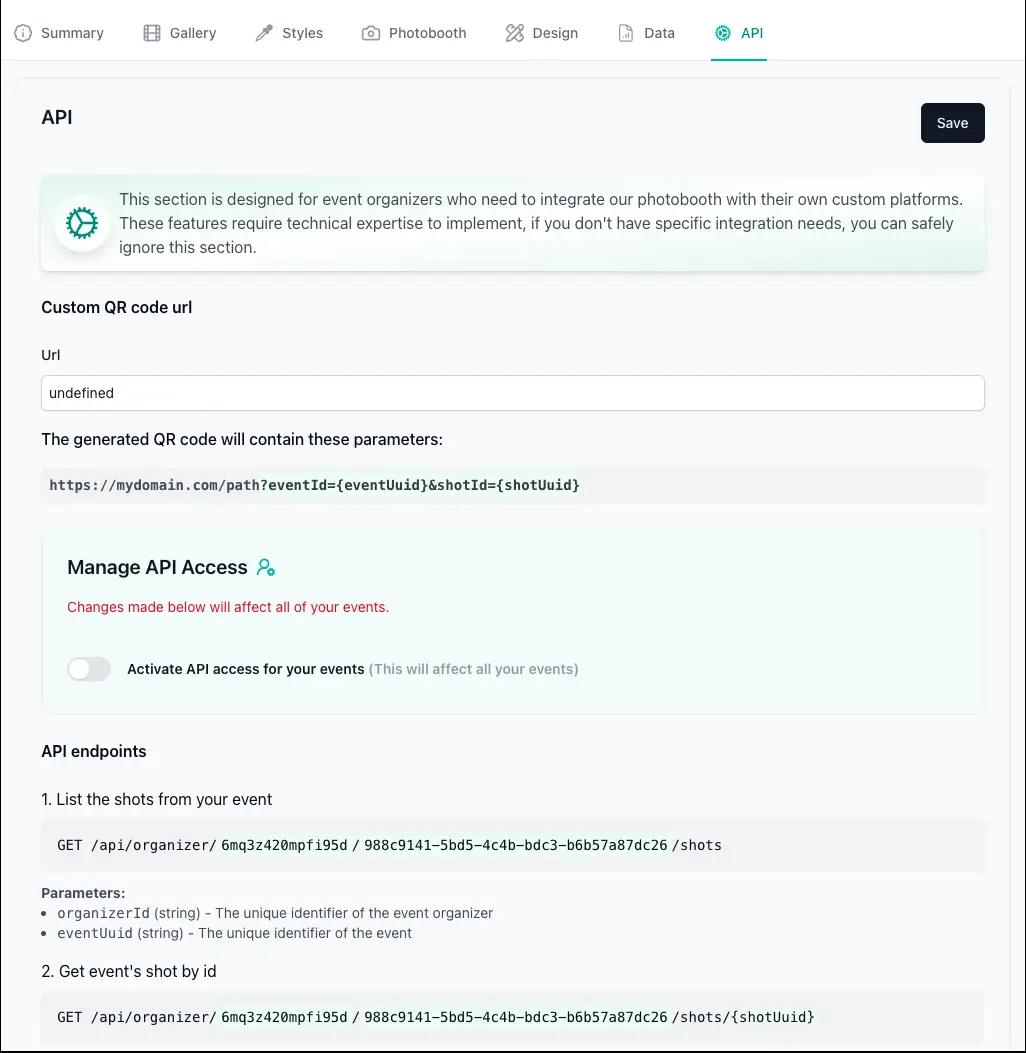
Quelle que soit l’option choisie, vous pouvez à tout moment décider d’afficher ou de masquer la galerie photo sur votre photobooth, selon que vous souhaitiez partager ou non les photos prises pendant l’événement avec vos invités.
Comment partager l'accès à mon événement avec mes invités ?
Une fois votre événement créé et les crédits attribués, vous accédez à sa page de gestion (dashboard). Depuis ce tableau de bord, vous pouvez configurer tous les paramètres de votre événement. Le bouton Activer votre événement vous permet de rendre le photobooth accessible ou non à vos invités. Trois options de partage s’offrent à vous :
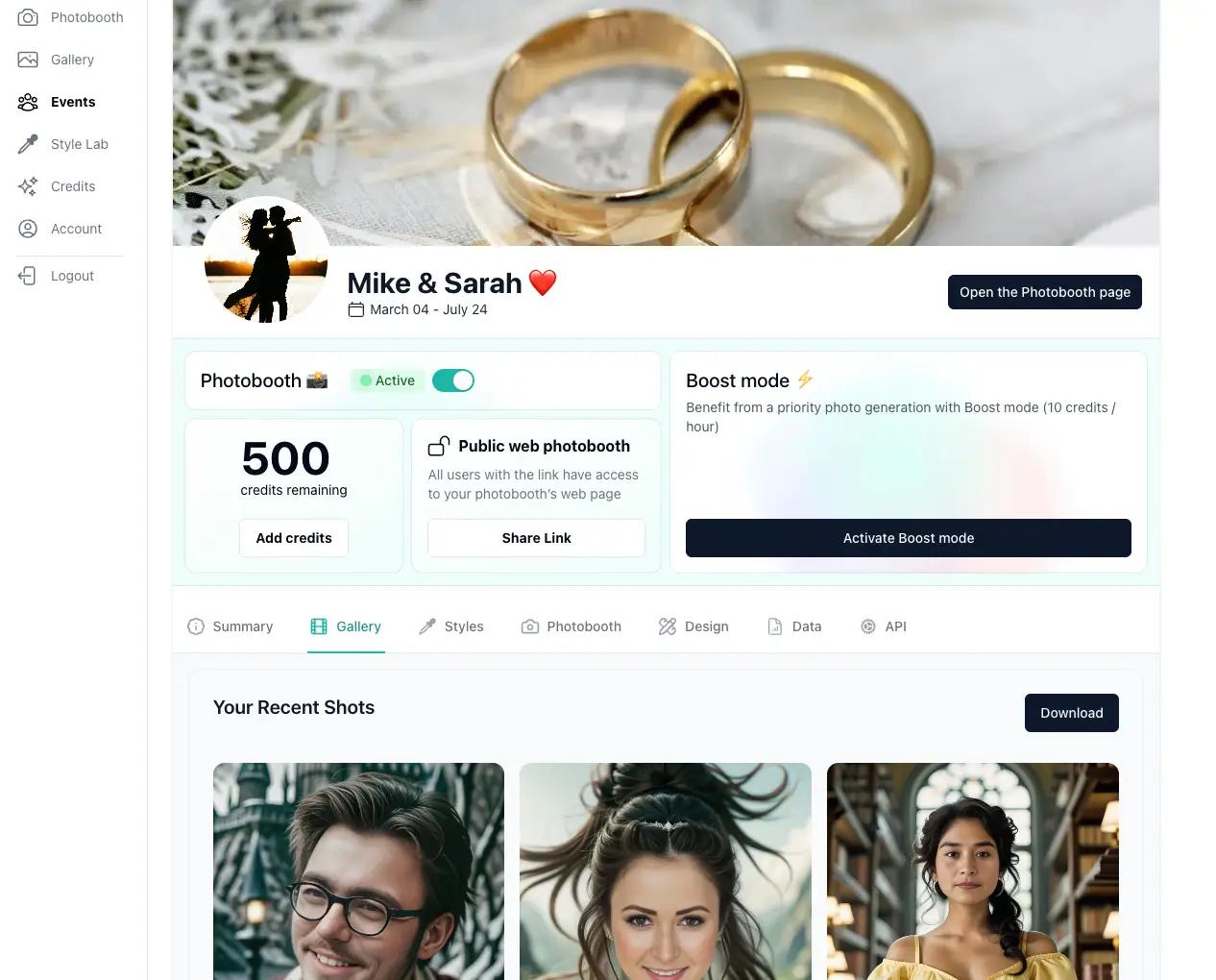
- Application web Cliquez sur Ouvrir la page Photobooth pour accéder à la version web de votre photobooth. En activant l'option photobooth public le lien peut être partagé librement : toute personne disposant de ce lien pourra utiliser votre photobooth.
- Application mobile depuis votre propre appareil (iOS ou Android) Ouvrez l'application Photobooth AI, connectez-vous à votre compte, puis retrouvez votre événement dans l'onglet Événements. Une fois l’événement activé, l’application bascule en mode événementiel et se concentre uniquement sur le photobooth associé.
- Application mobile depuis les appareils de vos invités (iOS ou Android) Depuis votre dashboard, activez l’option Accès mobile. Chaque invité devra alors télécharger l’application Photobooth AI et entrer un code d’accès pour rejoindre votre événement sur leur propre appareil.
Quelle que soit l’option choisie, vous pouvez à tout moment décider d’afficher ou de masquer la galerie photo sur votre photobooth, selon que vous souhaitiez partager ou non les photos prises pendant l’événement avec vos invités.
Comment partager les photos d'un événement ?
Lors de la création d'un événement, vous serez invité à activer l'option Activer la page galerie. Si activée, cette option crée une page centralisée où toutes les photos de l'événement seront affichées, permettant aux invités de voir et d'accéder aux photos prises pendant et après l'événement. Deux options sont disponibles pour partager la galerie :
- Mode public : Tout utilisateur disposant du lien peut accéder à la page galerie.
- Mode mot de passe : Les utilisateurs devront entrer un mot de passe pour accéder à la page galerie. Le mot de passe est affiché sur la page de détails de votre événement dans la section Paramètres de partage.
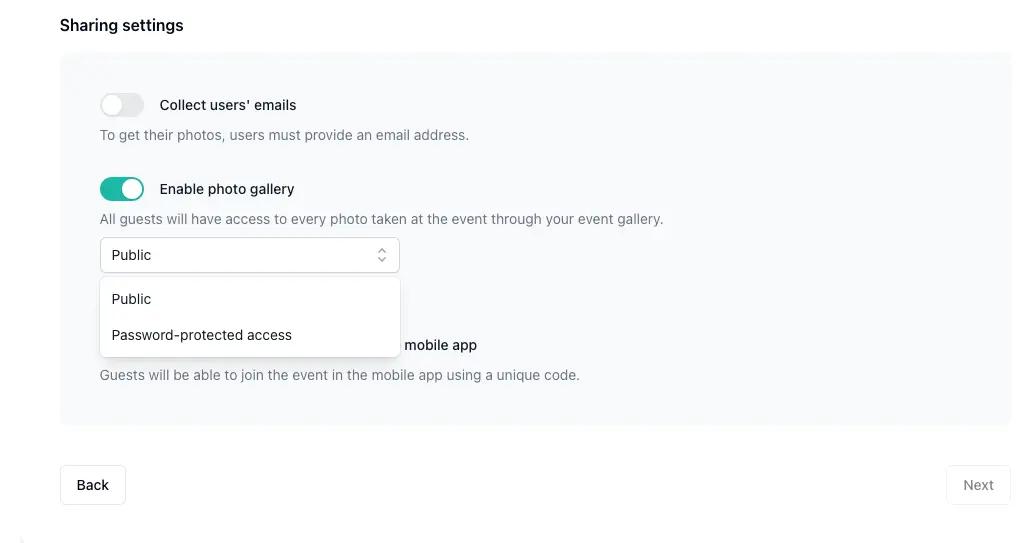
Si la galerie est activée, l'URL de la galerie sera affichée sur votre page de détails de l'événement. Le lien est disponible pendant 1 an pour vous et vos invités.
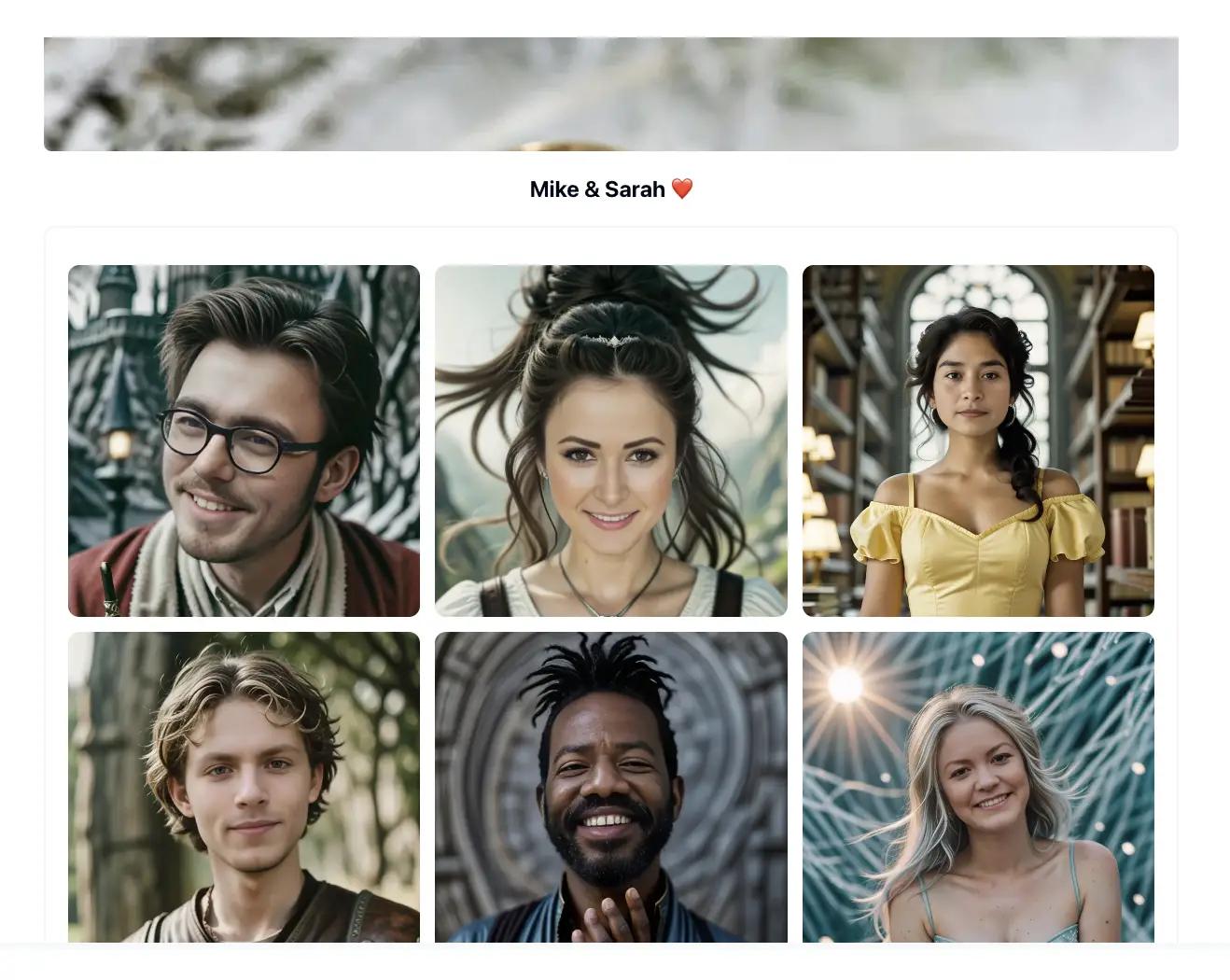
Les photos prises lors de l'événement sont stockées de façon sécurisée sur Amazon S3, assurant fiabilité et qualité optimale. En tant qu'organisateur, vous pouvez retrouver l'ensemble des photos directement depuis le tableau de bord de votre événement. Il est également possible de télécharger toutes les photos en une seule fois, sous la forme d’un fichier ZIP.
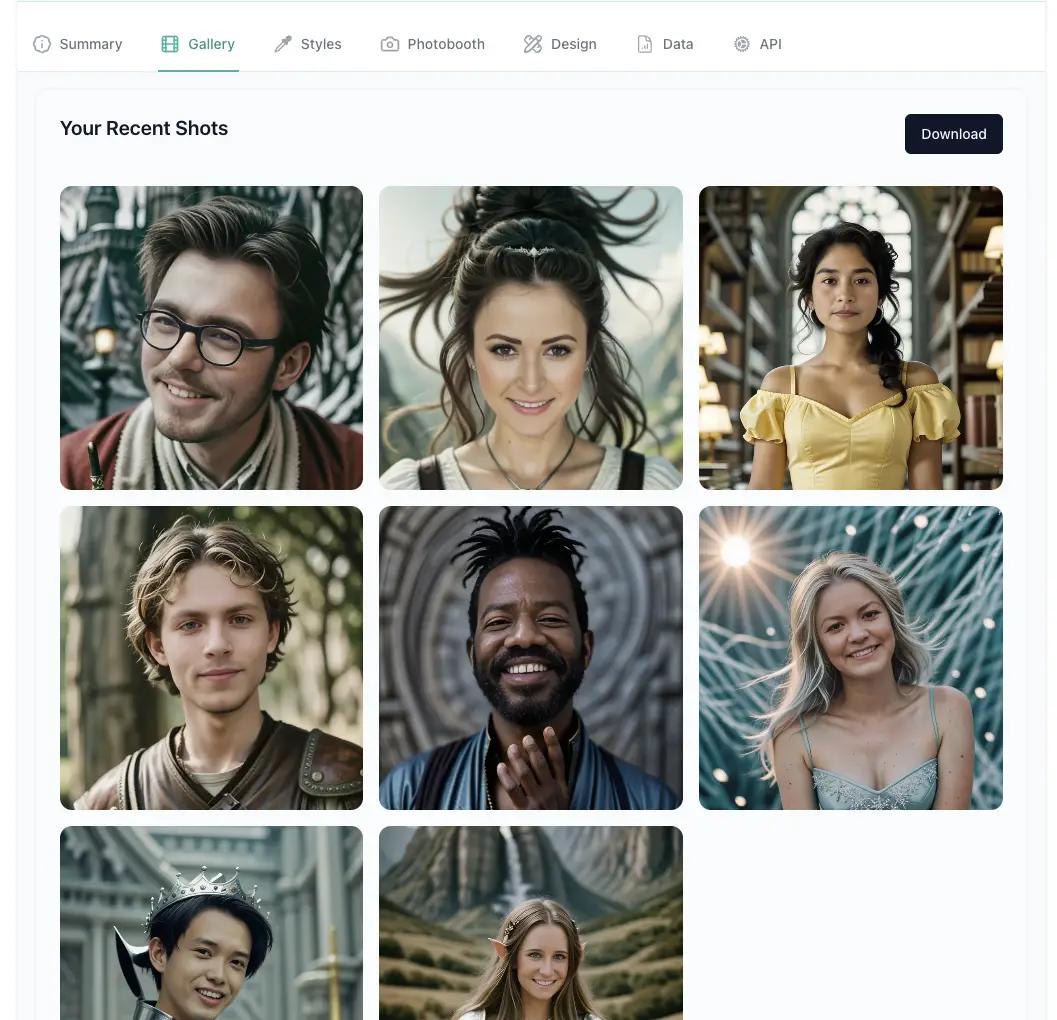
Que se passe-t-il avec les crédits inutilisés de mes événements ?
Une fois votre événement terminé, les crédits inutilisés attribués à l'événement peuvent facilement être retournés à votre solde général de crédits. Pour ce faire, cliquez simplement sur le bouton Réattribuer sur la page de détails de l'événement.
Les crédits retournés seront crédités sur votre compte, où ils pourront être réutilisés pour des photos individuelles ou appliqués à de futurs événements. Cette fonctionnalité garantit qu'aucun crédit n'est gaspillé, vous offrant une flexibilité maximale.